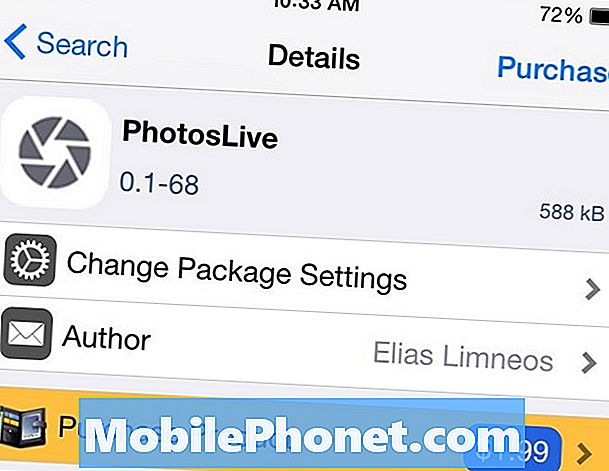#Samsung #Galaxy # Note9 là một trong những thiết bị Android cao cấp được phát hành trên thị trường vào năm ngoái. Nó có một số tính năng nổi bật cho phép nó hoạt động tốt khiến nó trở nên phổ biến trong số người tiêu dùng. Màn hình Super AMOLED 6,4 inch lớn của nó rất tuyệt để sử dụng để xem nhiều nội dung đa phương tiện khác nhau, hệ thống camera kép 12MP phía sau chụp ảnh và quay video chất lượng tuyệt vời, trong khi bộ vi xử lý Snapdragon 845 kết hợp với 8GB RAM cho phép thiết bị đa nhiệm một cách dễ dàng. Mặc dù đây là một thiết bị hoạt động tốt nhưng có những trường hợp có thể xảy ra một số vấn đề mà chúng tôi sẽ giải quyết hôm nay. Trong phần mới nhất của loạt bài khắc phục sự cố của chúng tôi, chúng tôi sẽ giải quyết vấn đề Galaxy Note 9 không phản hồi sau sự cố cập nhật phần mềm.
Nếu bạn sở hữu Samsung Galaxy Note 9 hoặc bất kỳ thiết bị Android nào khác cho vấn đề đó, vui lòng liên hệ với chúng tôi bằng biểu mẫu này. Chúng tôi sẽ rất sẵn lòng hỗ trợ bạn về bất kỳ mối quan tâm nào mà bạn có thể gặp phải với thiết bị của mình. Đây là một dịch vụ miễn phí mà chúng tôi cung cấp không có ràng buộc. Tuy nhiên, chúng tôi yêu cầu khi bạn liên hệ với chúng tôi, hãy cố gắng trình bày chi tiết nhất có thể để có thể đưa ra đánh giá chính xác và đưa ra giải pháp chính xác.
Cách khắc phục Samsung Galaxy Note 9 không phản hồi sau khi cập nhật phần mềm
Vấn đề:Xin chào. Tôi có một chiếc Samsung Note 9. Tuần trước, tôi đã cập nhật xong. Đối với cách sử dụng của tôi - tôi hầu như không nhận thấy bất kỳ thay đổi nào. Nhưng tuần trước là rất rõ ràng. Tôi đã có các phím tắt ứng dụng trên thanh bên biến mất, các biểu tượng đã thay đổi, nhắn tin cũng khác và nó không được vuốt đúng cách khi tôi lần đầu tiên vuốt để mở khóa. Có ý kiến gì không? Ngoài ra - khi tôi ở đây - hình ảnh trên điện thoại của tôi cứ biến mất. Tôi vừa chuyển từ một chiếc Samsung S8 + và chưa bao giờ gặp vấn đề đó. Ngay cả những hình ảnh được chuyển từ điện thoại khác của tôi cũng không xuất hiện trên công tắc thông minh. Cả hai lô trên Note 9 mới (kế thừa từ s8 + và những chiếc tôi đã chụp) chỉ xuất hiện dưới dạng một hộp màu xám. Và điều gì đó về việc không có quyền truy cập vào ổ đĩa sd? Đây là công cụ cơ bản nên chắc chắn chỉ có một ô tôi cần đánh dấu vào đâu đó. Tôi không hiểu. Hãy giúp tôi. Cảm ơn
Giải pháp: Trước khi thực hiện bất kỳ bước khắc phục sự cố nào trên điện thoại này, tốt nhất bạn nên đảm bảo rằng điện thoại đang chạy trên phiên bản phần mềm mới nhất. Nếu có bản cập nhật thì tôi khuyên bạn nên tải xuống và cài đặt nó trước.
Vì sự cố này xảy ra ngay sau khi cập nhật phần mềm nên rất có thể do trục trặc phần mềm. Dưới đây là các bước khắc phục sự cố được khuyến nghị mà bạn cần thực hiện.
Thực hiện thiết lập lại mềm
Đặt lại mềm thường được thực hiện để làm mới phần mềm điện thoại. Hành động này thường khắc phục sự cố phần mềm nhỏ có thể gây ra sự cố trên điện thoại.
- Nhấn và giữ nút giảm âm lượng và không nhả nút này.
- Bây giờ nhấn và giữ phím Nguồn trong khi giữ nút giảm âm lượng.
- Nhấn giữ cả hai phím cùng nhau trong 10 giây trở lên.
Sau khi điện thoại khởi động, hãy kiểm tra xem sự cố vẫn xảy ra.
Kiểm tra xem sự cố có xảy ra ở Chế độ an toàn không
Có những trường hợp khi một ứng dụng bạn đã tải xuống sẽ gây ra sự cố trên điện thoại khi chúng được cài đặt. Để kiểm tra xem ứng dụng bạn đã tải xuống có gây ra sự cố hay không, bạn sẽ phải khởi động điện thoại ở Chế độ an toàn vì chỉ những ứng dụng được cài đặt sẵn mới được phép chạy ở chế độ này.
- Tắt thiết bị.
- Nhấn và giữ phím Nguồn qua màn hình tên kiểu máy xuất hiện trên màn hình.
- Khi SAMSUNG xuất hiện trên màn hình, hãy nhả phím Nguồn.
- Ngay sau khi nhả phím Nguồn, hãy nhấn và giữ phím Giảm âm lượng.
- Tiếp tục giữ phím Giảm âm lượng cho đến khi thiết bị khởi động lại xong.
- Khi Chế độ an toàn xuất hiện ở góc dưới cùng bên trái của màn hình, hãy nhả phím Giảm âm lượng.
Trong trường hợp sự cố không xảy ra ở chế độ này thì rất có thể do ứng dụng bạn đã cài đặt gây ra. Tìm hiểu ứng dụng này là gì và gỡ cài đặt nó.
Xóa phân vùng bộ nhớ cache của điện thoại
Có những trường hợp dữ liệu được lưu trong bộ đệm ẩn được lưu trữ trong phân vùng chuyên dụng của điện thoại có thể bị hỏng. Khi điều này xảy ra, điều này thường sẽ gây ra một số vấn đề nhất định xảy ra trên điện thoại. Để loại trừ khả năng đây là nguyên nhân gây ra sự cố, bạn sẽ phải xóa phân vùng bộ nhớ cache của điện thoại khỏi chế độ khôi phục.
- Tắt điện thoại.
- Nhấn và giữ phím Tăng âm lượng và phím Bixby, sau đó nhấn và giữ phím Nguồn.
- Khi logo Android hiển thị, hãy nhả cả ba phím.
- Thông báo "Đang cài đặt bản cập nhật hệ thống" sẽ hiển thị trong 30 - 60 giây trước khi tùy chọn menu khôi phục hệ thống Android xuất hiện.
- Nhấn phím Giảm âm lượng nhiều lần để tô sáng phân vùng bộ nhớ cache.
- Nhấn phím Nguồn để chọn.
- Nhấn phím Giảm âm lượng để đánh dấu có, chúng và nhấn phím Nguồn để chọn.
- Khi quá trình xóa phân vùng bộ nhớ cache hoàn tất, hệ thống Khởi động lại bây giờ sẽ được tô sáng.
- Nhấn phím Nguồn để khởi động lại thiết bị.
Kiểm tra xem sự cố vẫn xảy ra.
Thực hiện khôi phục cài đặt gốc
Trong trường hợp các bước trên không khắc phục được sự cố thì rất có thể điều này là do dữ liệu phần mềm cũ chưa được loại bỏ hoàn toàn trong quá trình cập nhật. Cách tốt nhất để giải quyết vấn đề này ngay bây giờ là thực hiện khôi phục cài đặt gốc. Đảm bảo sao lưu dữ liệu điện thoại của bạn trước khi thực hiện thiết lập lại.
- Tắt điện thoại.
- Nhấn và giữ phím Tăng âm lượng và phím Bixby, sau đó nhấn và giữ phím Nguồn.
- Khi logo Android màu xanh lá cây hiển thị, hãy nhả tất cả các phím (‘Cài đặt bản cập nhật hệ thống’ sẽ hiển thị trong khoảng 30 - 60 giây trước khi hiển thị các tùy chọn menu khôi phục hệ thống Android).
- Nhấn phím Giảm âm lượng nhiều lần để đánh dấu ‘xóa sạch dữ liệu / khôi phục cài đặt gốc’.
- Nhấn nút Nguồn để chọn.
- Nhấn phím Giảm âm lượng cho đến khi đánh dấu "Có - xóa tất cả dữ liệu người dùng".
- Nhấn nút Nguồn để chọn và bắt đầu thiết lập lại chính.
- Khi quá trình thiết lập lại chính hoàn tất, "Hệ thống khởi động lại ngay bây giờ" được đánh dấu.
- Nhấn phím Nguồn để khởi động lại thiết bị.
Kiểm tra xem có bất kỳ sự cố nào vẫn xảy ra không.
Về vấn đề ảnh trên điện thoại biến mất và chuyển sang màu xám, bạn nên thử sử dụng thẻ nhớ microSD mới trên điện thoại vì thẻ bạn đang sử dụng có thể đã bị hỏng các sector và đang gây ra sự cố. Lưu ý rằng điều này chỉ được khuyến nghị nếu bạn lưu trữ ảnh của mình trên thẻ nhớ microSD.
Vui lòng gửi cho chúng tôi câu hỏi, đề xuất và các vấn đề bạn gặp phải khi sử dụng điện thoại Android của mình. Chúng tôi hỗ trợ mọi thiết bị Android hiện có trên thị trường. Và đừng lo lắng, chúng tôi sẽ không tính phí bạn một xu cho các câu hỏi của bạn. Liên hệ với chúng tôi bằng cách sử dụng biểu mẫu này. Chúng tôi đọc mọi tin nhắn nhận được nhưng không thể đảm bảo phản hồi nhanh chóng. Nếu chúng tôi có thể giúp bạn, hãy giúp chúng tôi quảng bá bằng cách chia sẻ bài đăng của chúng tôi với bạn bè của bạn.